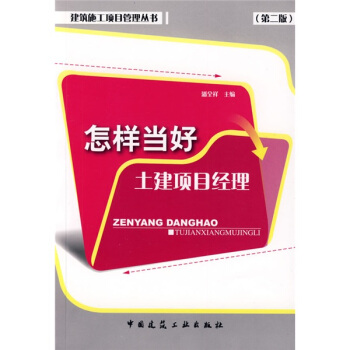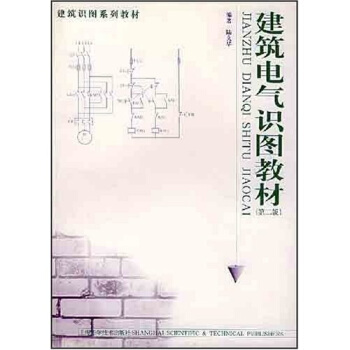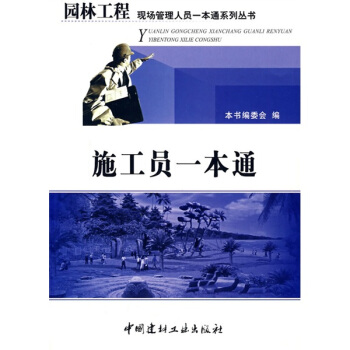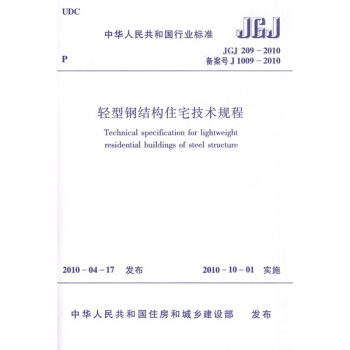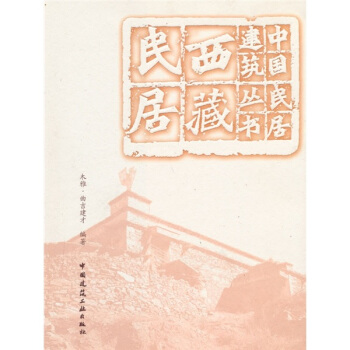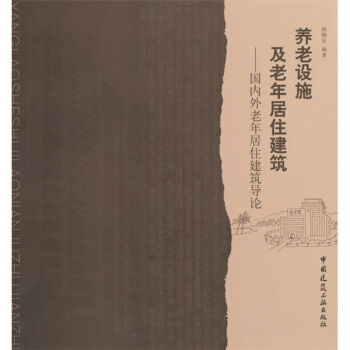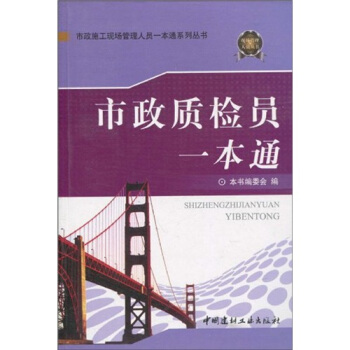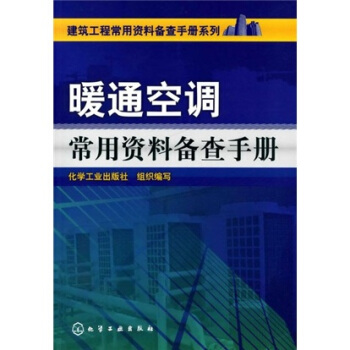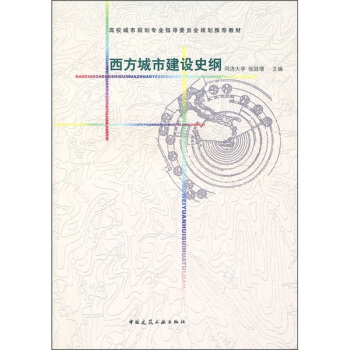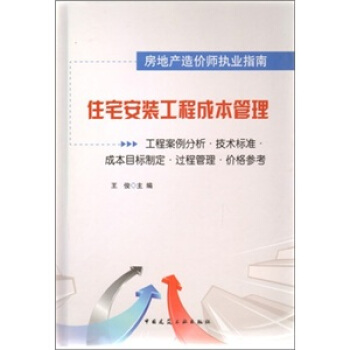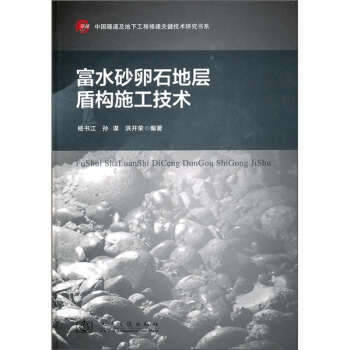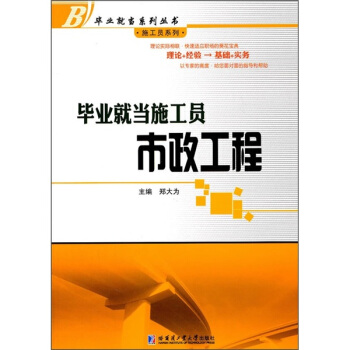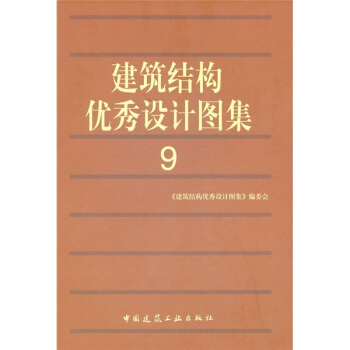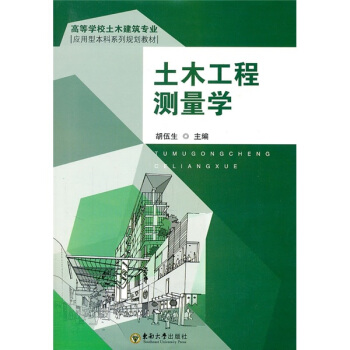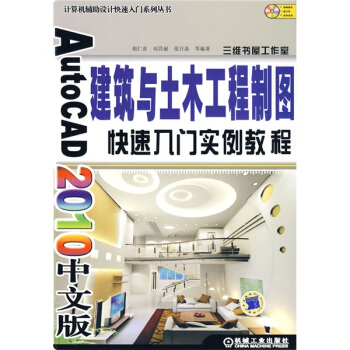

具体描述
编辑推荐
《AutoCAD 2010中文版建筑与土木工程制图快速入门实例教程》在实战演练的过程中溶入了AutoCAD 2010知识的精髓,尤其是关注了AutoCAD 2010的新功能的介绍与应用,重点介绍了AutoCAD 2010的各种基本方法和操作技巧。全书具有很强的指导性和操作性,可以作为建筑与土木工程制图技术人员和AutoCAD技术人员的参考书,也可以作为高校相关专业师生计算机辅助设计和建筑设计课程参考用书以及社会AutoCAD培训班配套教材。
随书配送的光盘中包含全书所有实例源文件和每章综合实例演练语音讲解过程的视频文件,可以帮助读者形象直观地学习和掌握《AutoCAD 2010中文版建筑与土木工程制图快速入门实例教程》内容。
高等工科院校和职业院校师生,可作为实训教材使用
建筑与土木工程制图与施工工程技术人员
建筑与土木工程制图自学成材人员
相关电脑学校培训人员
内容简介
《AutoCAD 2010中文版建筑与土木工程制图快速入门实例教程》详细介绍了Autodesk公司最新版本的计算机辅助设计软件AutoCAD2010,在建筑设计领域的使用方法和操作技巧。《AutoCAD 2010中文版建筑与土木工程制图快速入门实例教程》以最新简体中文版AutoCAD 2010作为设计软件平台,全面介绍建筑CAD设计方法。全书共分为12章,完整地讲解了AutoCAD 2010基础知识、绘制二维图形、基本绘图工具、二维图形的编辑方法、文字、表格和尺寸标注、图形辅助设计工具、建筑设计基本知识、总平面图的绘制、建筑平面图的绘制、建筑立面图绘制、建筑剖面图绘制、建筑详图绘制。全书具有很强的指导性和操作性,可以作为建筑工程技术人员和AutoCAD技术人员的参考书,也可以作为高校相关专业师生计算机辅助设计和建筑设计课程参考用书,以及社会AutoCAD培训班配套教材。随书配送光盘包含全书所有讲解实例和图库源文件,以及实例操作过程动画录屏讲解AVI文件,可以帮助读者轻松自如地学习本书。
内页插图
目录
前言第1章 AutoCAD2010基础知识
1.1 AutoCAD2010的操作界面
1.1.1 标题栏
1.1.2 菜单栏
1.1.3 工具栏
1.1.4 绘图区
1.1.5 命令行
1.1.6 状态栏和滚动条
1.1.7 快速访问工具栏和交互信息工具栏
1.1.8 功能区
1.1.9 状态托盘
1.2 图形文件的管理
1.2.1 建立新图形文件
1.2.2 打开已有的图形文件
1.2.3 存储图形文件
1.3 设置绘图环境
1.4 基本输入操作
1.4.1 命令输入方式
1.4.2 命令的重复、撤消和重做
1.4.3 透明命令
1.4.4 按键定义
1.4.5 命令执行方式
1.4.6 坐标系统与数据输入方法
1.5 上机实验
1.6 思考与练习
第2章 绘制二维图形
2.1 绘制直线类对象
2.1.1 直线段
2.1.2 射线
2.1.3 构造线
2.2 绘制圆弧类对象
2.2.1 圆
2.2.2 圆弧
2.2.3 圆环
2.2.4 椭圆与椭圆弧
2.3 绘制多边形和点
2.3.1 矩形
2.3.2 正多边形
2.3.3 点
2.3.4 等分点
2.3.5 测量点
2.4 多段线
2.4.1 绘制多段线
2.4.2 编辑多段线
2.5 样条曲线及徒手绘图
2.5.1 绘制样条曲线
2.5.2 编辑样条曲线
2.5.3 徒手绘图
2.6 图案填充
2.6.1 基本概念
2.6.2 图案填充的操作
2.6.3 编辑填充的图案
2.7 多线
2.7.1 绘制多线
2.7.2 定义多线样式
2.7.3 编辑多线
2.8 上机实验
2.9 思考与练习
第3章 基本绘图工具
3.1 设置图层
3.1.1 利用对话框设置图层
3.1.2 利用工具栏设置图层
3.2 颜色的设置
3.3 图层的线型
3.3.1 在“图层特性管理器”中设置线型
3.3.2 直接设置线型
3.4 精确定位工具
3.4.1 正交模式
3.4.2 栅格工具
3.4.3 捕捉工具
3.5 对象捕捉
3.5.1 特殊位置点捕捉
3.5.2 设置对象捕捉
3.6 显示控制
3.6.1 平移
3.6.2 图形的缩放
3.7 对象约束
3.7.1 建立几何约束
3.7.2 几何约束设置
3.7.3 自动约束
3.7.4 建立尺寸约束
3.7.5 尺寸约束设置
3.8 上机实验
3.9 思考与练习
第4章 二维图形的编辑方法
4.1 构造选择集及快速选择对象
4.1.1 构造选择集
4.1.2 快速选择对象
4.2 使用夹点功能进行编辑
4.2.1 夹点概念
4.2.2 使用夹点进行编辑
4.3 删除与恢复
4.3.1 删除命令
4.3.2 恢复命令
4.3.3 清除命令
4.4 调整对象位置
4.4.1 移动
4.4.2 旋转
4.5 利用一个对象生成多个对象
4.5.1 复制
4.5.2 镜像
4.5.3 阵列.
4.5.4 偏移
4.6 调整对象尺寸
4.6.1 缩放
4.6.2 修剪
4.6.3 延伸
4.6.4 拉伸
4.6.5 拉长
4.6.6 打断
4.6.7 分解
4.6.8 合并
4.7 圆角及倒角
4.7.1 圆角
4.7.2 倒角
4.8 上机实验
4.9 思考与练习
第5章 文字、表格和尺寸标注
5.1 文字样式
5.2 文本标注
5.2.1 单行文本标注
5.2.2 多行文本标注
5.3 文本编辑
5.4 表格
5.4.1 定义表格样式
5.4.2 创建表格
5.4.3 表格文字编辑
5.5 尺寸样式
5.5.1 新建或修改尺寸样式
5.5.2 线.
5.5.3 符号和箭头
5.5.4 文本
5.6 标注尺寸
5.6.1 线性标注
5.6.2 对齐标注
5.6.3 基线标注
5.6.4 连续标注
5.7 引线标注
5.7.1 调用LEADER命令进行引线标注
5.7.2 调用QLEADER命令进行引线标注
5.8 编辑尺寸标注
5.8.1 调用DIMEDIT命令编辑尺寸标注
5.8.2 调用DIMTEDIT命令编辑尺寸标注
5.9 上机实验
5.1 0思考与练习
第6章 图形设计辅助工具
6.1 图块操作
6.1.1 定义图块.
6.1.2 图块的存盘
6.1.3 图块的插入
6.1.4 以矩形阵列的形式插入图块
6.2 图块的属性
6.2.1 定义图块属性
6.2.2 修改属性的定义
6.2.3 编辑图块属性
6.3 设计中心
6.3.1 启动设计中心
6.3.2 显示图形信息
6.3.3 查找内容
6.3.4 插入图块
6.3.5 图形复制
6.4 工具选项板
6.4.1 打开工具选项板
6.4.2 工具选项板的显示控制
6.4.3 新建工具选项板
6.4.4 向工具选项板添加内容
6.5 上机实验
6.6 思考与练习
第7章 建筑设计基本知识
7.1 关于建筑设计
7.1.1 建筑设计概述
7.1.2 建筑设计特点
7.2 建筑设计基本方法
7.2.1 手工绘制建筑图
7.2.2 计算机绘制建筑图
7.3 建筑制图的要求及规范
7.3.1 图幅、标题栏及会签栏
7.3.2 线型要求
7.3.3 尺寸标注
7.3.4 文字说明
7.3.5 常用图示标志
7.3.6 常用材料符号
7.3.7 常用绘图比例
7.4 思考与练习
第8章 总平面图的绘制
8.1 总平面图绘制概述
8.1.1 总平面图内容概括
8.1.2 总平面图中的图例说明
8.1.3 总平面图绘制步骤
8.2 小区总平面图。
8.2.1 总平面图中的场地及建筑造型绘制
8.2.2 总平面图中的小区道路等图形绘制
8.2.3 总平面图中的文字和尺寸标注
8.2.4 总平面图中的各种景观造型绘制
8.2.5 总平面图中的绿化景观布局绘制
8.3 上机实验
8.4 思考与练习
第9章 建筑平面图绘制
9.1 建筑平面图概述
9.1.1 建筑平面图的内容
9.1.2 建筑平面图的类型
9.1.3 建筑平面图绘制的一般步骤
9.2 一居室建筑平面图的绘制
9.2.1 墙体绘制
9.2.2 门窗绘制
9.2.3 阳台/管道井等辅助空间的绘制
9.3 一居室装修平面图的绘制
9.3.1 门厅和客厅及餐厅的平面布置
9.3.2 卧室的平面布置
9.3.3 厨房和卫生间的平面布置
9.3.4 阳台等其他空间的平面布置
9.4 上机实验
9.5 思考与练习
第10章 建筑立面图的绘制
10.1 建筑立面图绘制概述
10.1.1 建筑立面图的概念
10.1.2 建筑立面图的图示内容
10.1.3 建筑立面图的命名方式
10.1.4 建筑立面图绘制的一般步骤
10.2 低层建筑立面图的绘制
10.2.1 低层建筑立面主体轮廓的绘制
10.2.2 低层建筑门窗立面造型的绘制
10.2.3 低层建筑立面细部造型的绘制
10.2.4 低层建筑立面辅助造型绘制
10.3 上机实验
10.4 思考与练习
第1l章 建筑剖面图的绘制
11.1 建筑剖面图绘制概述
11.1.1 建筑剖面图概述
11.1.2 建筑剖面图的图示内容
11.1.3 剖切位置及投射方向的选择
11.1.4 剖面图绘制的一般步骤
11.2 某别墅剖面图的绘制
11.2.1 确定剖切位置和投射方向
11.2.2 1-1剖面图的绘制
11.2.3 2-2剖面图的绘制
11.3 上机实验
11.4 思考与练习
第12章 建筑详图绘制
12.1 建筑详图绘制概述
12.1.1 建筑详图的概念
12.1.2 建筑详图图示内容
12.1.3 详图绘制的一般步骤
12.2 某别墅建筑详图的绘制
12.2.1 外墙身详图的绘制
12.2.2 卫生间放大图
12.3 上机实验
12.4 思考与练习
精彩书摘
快捷键:F9(仅限于打开与关闭)【操作格式】
按前面讲述的方法打开“草图设置”对话框,并打开其中的“捕捉和栅格”选项卡,如图3.24所示。
【选项说明】
(1)“启用捕捉”复选框这是控制捕捉功能的开关,与F9陕捷键或状态栏上的“捕捉”按钮功能相同。
(2)“捕捉间距”选项组可设置捕捉参数。其中“捕捉x轴间距”与“捕捉Y轴间距”确定捕捉栅格点在水平和垂直两个方向上的间距。
(3)“捕捉类型”选项组在此确定捕捉类型和样式。AutoCAD提供了两种捕捉栅格的方式:“栅格捕捉”和“极轴捕捉”。“栅格捕捉”是指按正交位置捕捉位置点,而“极轴捕捉”则可以根据设置的任意极轴角捕捉位置点。
“栅格捕捉”又分为“矩形捕捉”和“等轴测捕捉”两种方式。在“矩形捕捉”方式下捕捉栅格是标准的矩形;在“等轴测捕捉”方式下捕捉栅格和光标十字线不再互相垂直,而是成绘制等轴测图时的特定角度,这种方式对于绘制等轴测图是十分方便的。
(4)“极轴间距”选项组该选项组只有在“极轴捕捉”类型下可用。可在“极轴距离”文本框中输入距离值。也可以通过命令行命令SNAP设置捕捉有关参数。
3.5对象捕捉
在利用AutoCAD画图时经常要用到一些特殊的点,例如圆心、切点、线段或圆弧的端点、中点等,如果仅用鼠标拾取,要准确地找到这些点是十分困难的。为此,AutoCAD提供了一些识别这些点的工具,通过这些工具很容易构造出新的几何体,使创建的对象精确地画出来,其结果比传统手工绘图更精确且更容易维护。在.AutoCAD中,这种功能称之为对象捕捉功能。
3.5.1特殊位置点捕捉
在绘制AutoCAD图形时,有时需要指定一些特殊位置的点,比如圆心、端点、中点、平行线上的点等,这些点如表3-2所示。可以通过对象捕捉功能来捕捉这些点。
AutoCAD提供了命令行、工具栏和右键快捷菜单3种执行特殊点对象捕捉的方法。
1.命令方式
绘图时,当在命令行中提示输入一点时,输入相应特殊位置点命令,如表3-2所示,然后根据提示操作即可。
2.工具栏方式
利用如图3-16所示的“对象捕捉”工具栏可以使用户更方便地实现捕捉点的目的。当命令行提示输入一点时,从“对象捕捉”工具栏上单击相应的按钮(当把鼠标放在某一图标上时,会显示出该图标功能的提示),然后根据提示操作即可。
前言/序言
这是市面上少有的一本面向GCT考生的、简洁精练的综合辅导图书!为了使考生能够对GCT入学资格考试的全部过程以及考试题型和难易度的变化有所了解,调整复习状态和计划,进而更好地备考,我们组织编写了这本《GCT精编教程4合1》。
本书是GCT入学资格考试精编辅导丛书之一。本书按照最新考试大纲的要求,系统全面地讲解了GCT考试中语言表达能力测试、数学基础能力测试、逻辑推理能力测试和外语运用能力测试这四个部分的考试要点、复习要领、应试技巧及专项练习等内容。本书在编写上具备以下特点。
1.内容精练,代表性强。
本书摒弃了市面上传统的图书操作模式,将GCT考试涉及的四门学科进行了科学、完整地整合。内容精练、重点要点突出,让考生通过1本书的精工细研,代替泛泛的至少4本书的研读,以便考生节省精力,直击考试要领!
2.结合大纲,针对性强。
针对性强。本书严格按照最新考试大纲要求,以确定本书的难度及题材的选择。本书各部分考点全面,重点突出,重在实用。
3.真题回顾,掌握要领。 历年考试真题都是经过反复筛选和推敲的,具有代表性和指导性,是考生最好的测试和复习材料。通过回顾分析往年真题(2005-2009年),尤其是2009年真题,考生可以了解该部分考试难度、考试特点和重要考点,进而熟悉解题思路和解题技巧,明确复习思路和复习方法。
4.重点突出,解析详尽。
本书各个部分都配有适量的针对性极强的练习,每部分练习都给出了详尽的参考答案和解析,让考生通过练习进一步熟练掌握解题思路和解题技巧。
5.名师操盘,内容权威。 本书由众多业内辅导名师亲自操盘,各部分内容选材参考了众多名师的GCT辅导讲义、国内各种相关考试真题以及各种教材、杂志和报刊等,突出了备考的权威性、针对性和实用性。
通过使用本书,考生可以系统地了解GCT考试的全貌,掌握复习要领,提高应试能力,进而在考试中胜出!
由于编者水平有限,不妥之处在所难免,衷心希望广大读者批评指正!
用户评价
这本《AutoCAD 2010中文版建筑与土木工程制图快速入门实例教程》的封面设计得相当朴实,一看就知道是面向实战操作的教材。我当时选这本书的主要诉求是想快速上手2010版本的操作界面,因为公司里还有不少遗留项目需要用这个版本维护,而我之前主要接触的是更新的软件版本,界面和工具栏的布局多少有些不适应。我尤其关注的是它是否能清晰地讲解2010特有的一些功能模块,比如在图层管理和布局空间设置上的细微差别。我希望教程能提供足够多的、贴近实际工程图纸的案例,最好是能覆盖到结构平面图、详图以及基本的管线综合示意图的绘制流程。如果书中的实例能够详细到每一步的命令行输入或者鼠标点击的坐标,那就更完美了,毕竟“快速入门”意味着学习者可能对CAD基础理论的掌握程度不一,需要详尽的步骤引导来建立信心。对于一个需要快速恢复或建立2010版本制图技能的人来说,内容编排的逻辑性和图文的清晰度是决定性的因素。我非常期待它在2D绘图基础,特别是图层、标注样式和打印输出设置这几个工程制图的核心环节,能有深入且易于理解的阐述。
评分阅读这本教程时,我特别留心了附带光盘的内容,因为在许多入门教程中,光盘往往是提升体验的关键所在,它应该承载着超越印刷文字的价值。我期望光盘中包含的不仅仅是书中的所有实例文件的源文件,更希望它能提供一些预设的模板文件(如标准图框模板、样式表等),这样我可以直接将学习到的内容应用到我手头的工作中,避免了从零开始配置环境的麻烦。另外,针对2010版本的特定软件安装或配置疑难解答的补充说明,或者是一些动态演示视频链接(如果光盘支持)也会非常有帮助。如果光盘能提供一些与2010版本兼容的自定义工具面板的备份文件,那就更加贴心了。对于初学者来说,一个功能齐全、开箱即用的工作环境设置包,能让他们更快地进入“生产”状态,而不是花费大量时间在软件环境的调试上。
评分这本书的排版风格给我的第一印象是比较紧凑,这对于一本旨在快速教授技能的教程来说是必要的。我比较关注的是它在高级功能上的覆盖深度,特别是在三维建模方面,虽然书名侧重于“制图”,但对于现今的BIM前置操作,了解基本的2010三维视图和剖面生成能力也是很有帮助的。我仔细查找了关于“图纸集管理器”(Sheet Set Manager)的应用介绍,因为在大型项目中,统一管理图纸集是提高效率的关键。如果教程能将重点放在如何利用AutoCAD 2010的现有工具链来模拟现代项目管理流程的雏形,即使是基础层面的模拟,也会大大增加这本书的实用价值。此外,对于网络协作和文件兼容性的讨论也是重要的补充,比如DWG文件的不同版本保存策略,这关系到项目组内部以及与设计院之间的文件交换顺畅度。
评分坦白说,当我翻开这本书的时候,首先映入眼帘的是大量的截图和步骤说明,这让我对它“实例教程”的定位有了直观的感受。我最看重的是它对于建筑制图中那些繁琐却又至关重要的细节处理,比如如何高效地利用块(Block)进行图例和构件的重用,以及如何准确设置填充图案来区分不同材料。对于土木工程的读者来说,处理地形图或道路横断面图时对精确定位和偏移的技巧要求极高,我希望这本书能针对这些场景,提供一些提高效率的“小窍门”或快捷键的系统性介绍,而不是仅仅停留在基础绘图命令的罗列上。如果书中能穿插一些行业标准(如国家制图规范)在软件实现层面的应用指导,那就更具价值了。比如,在标题栏和图框的自动生成方面,是否有针对2010版本的优化方法可以学习?总而言之,我期待的不仅仅是“怎么画”,更是“如何用专业的方法画得又快又标准”。
评分作为一名有一定经验的工程师,我总是在寻找能让我摆脱重复性劳动的方法。因此,我对任何涉及自动化和批处理的内容都抱有极高的兴趣。这本书如果能深入探讨如何利用AutoCAD 2010的脚本(Scripting)功能,或者至少提及VBA的接口应用,哪怕只是作为拓展阅读,都会让它从一本普通入门书跃升为一本进阶参考资料。例如,有没有针对特定批量修改属性、批量重命名图层或导出特定布局为PDF的自动化流程示例?对于土木工程中的“计算”需求,软件内置的查询工具(如查询面积、长度)的使用技巧是否被充分挖掘和展示?我希望看到的是能够节省我未来数小时工作量的技巧,而不是仅仅重复我在其他地方已经学会的基础命令。这种对效率的极致追求,往往才是区分优秀工具书和普通教材的关键所在。
评分质量好,放心,学生很喜欢,整体来说就是一个字,好啊
评分相关图书请见: 《送你一颗子弹》 《出神》 《观念的水位》 《民主的细节》是作者过去几年给一些期刊报纸写的专栏文章结集,其中主要是给《南方人物周刊》的文章。全书中以讲故事的形式,把“美国的民主”这样一个概念性的东西拆解成点点滴滴的事件、政策和人物去描述。可供各大专院校学生及从事相关工作的人员作为参考用书阅读使用。 选谁都差不多 如果我是美国人,很可能不会去给大大小小的选举投票。这倒不是说我这人政治冷漠,没有公民责任心,而是我觉得,在美国现在这种政治体制下,其实选谁都差不多。 比如眼下我一直在跟踪观察的马萨诸塞州的州长选举。 每年的11月7日是美国的选举日。今年(2006年)没有总统选举,但是有许多州要选州长,我所居住的麻省就是其中一个。 如果我是一个麻省公民,我选谁呢? 最有力的竞争者有两个。一个是民主党的候选人德沃·帕崔克,黑人,曾在克林顿政府手下任助理司法部长。一个是共和党的候选人凯丽·赫利,女性,是麻省现任副州长。 如果我是一个麻省公民,当然有理由关心这场选举。对于一个普通美国人来说,州级选举对他们衣食住行的影响,其实比总统选举要大。因为美国是个联邦制国家,对于一个普通公民来说,消费税的税率是多少、高速公路上的时速多少、中小学教育质量如何、有多少警察在你家附近巡逻、能否申请有政府补助的医疗保险,这些与日常生活最休戚相关的事情,主要都是由州政府与州议会决定的,不关白宫和参众两院什么事。在很大意义上,对于老百姓而言,“国计民生”的真正含义,其实是“州计民生”。 抱着关心“州计民生”的热切心情,我大量地读报、看电视、上网,努力发掘两个候选人的“本质”差异,最终得出的结论却还是:其实选谁都差不多。 听来听去,我发现他俩在政见上,主要差异集中在两个方面。一个是要不要削减收入税;另一个是如何对待非法移民。 赫利坚决主张要削减收入税。每次电视辩论,她都把这个问题拿出来,气势汹汹地追问帕崔克同不同意减税。她说:“减了税,老百姓口袋里有了钱,经济发展才有动力。”我想,减税是好事啊。我一共收入就那么点,还老是被挖去一大块税,我当然支持减税了。可是后来我上网一查,发现赫利所说的减税,无非是从5.3%减到5%,顿时觉得很没劲。才减个0.3%,却嗓门大到大西洋对岸都能听到。而且,帕崔克说的也有道理,他说:“不错,老百姓的钱是老百姓的钱,但是公路、公立学校,也都是老百姓的公路、公立学校,如果少交税的代价是公共服务的退步,老百姓欢不欢迎呢?”好像也有道理。 再看另一个分歧。帕崔克主张让在麻省公立大学上学的非法移民交相对低的“州内学费”,赫利反对。帕崔克说“要给那些学习合格的非法移民一个机会”,而赫利则说他是在“用合法居民的钱去奖励非法行为”。帕崔克主张给通过驾考的非法移民发驾照,说是出于“安全考虑”,赫利则坚决反对,说这让“控制非法移民更加困难”。双方似乎都有道理,但是说实话,这对我来说,实在是个可以“高高挂起”的问题。 当然,两个人还有一些其他分歧,比如同性恋结婚可不可以合法化、要不要支持干细胞实验……分析来分析去,我觉得所有这些“差异”都显得鸡毛蒜皮。0.3%的税收、给不给非法移民发驾照、同性恋能不能合法结婚,对我的生活几乎没有任何影响,所以对我来说,选谁都差不多。 “选谁都差不多”可以被理解为一件坏事,也可以被理解为一件好事。很多人把它理解成一件坏事。每天,我都可以从报纸上读到无数这样的哀叹:民主党也好,共和党也好,其实大同小异,一样堕落,既然“天下乌鸦一般黑”,我为什么要去投票?事实上,很多人把美国的投票率不高这个问题,归咎于美国政党“没有给选民提供
评分正在每个人都对急速到来的世界冲撞得看不清未来的时候,他们并不知道之后的更大的逆境就要降临,也正是接着的种种事件,几乎完全逆转并摧毁了每个人的人生…
评分正在每个人都对急速到来的世界冲撞得看不清未来的时候,他们并不知道之后的更大的逆境就要降临,也正是接着的种种事件,几乎完全逆转并摧毁了每个人的人生…
评分有些地方你可能从来没有去过,但是当你真实地走在上面的时候,你会觉得,自己在几年前,十几年前,甚至几十年前,甚至超越了自己的年龄的一个时间长度之前来过,你到过,你真实地居住过,每个地方、每个角落你都抚摸过。
评分书没有看但是购书却非常不舒服。。。
评分这本书说是入门实例教程,书很薄,视频教程吧讲的太快了,你让初学者怎么学,搞不懂出书的视频教程怎么做的,还叫人学习知识么,
评分书的内容挺详细的!更能让人通俗易懂!
评分有些地方你可能从来没有去过,但是当你真实地走在上面的时候,你会觉得,自己在几年前,十几年前,甚至几十年前,甚至超越了自己的年龄的一个时间长度之前来过,你到过,你真实地居住过,每个地方、每个角落你都抚摸过。
相关图书
本站所有内容均为互联网搜索引擎提供的公开搜索信息,本站不存储任何数据与内容,任何内容与数据均与本站无关,如有需要请联系相关搜索引擎包括但不限于百度,google,bing,sogou 等,本站所有链接都为正版商品购买链接。
© 2026 windowsfront.com All Rights Reserved. 静流书站 版权所有